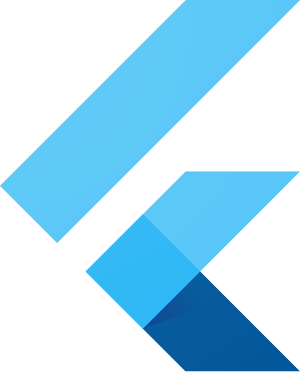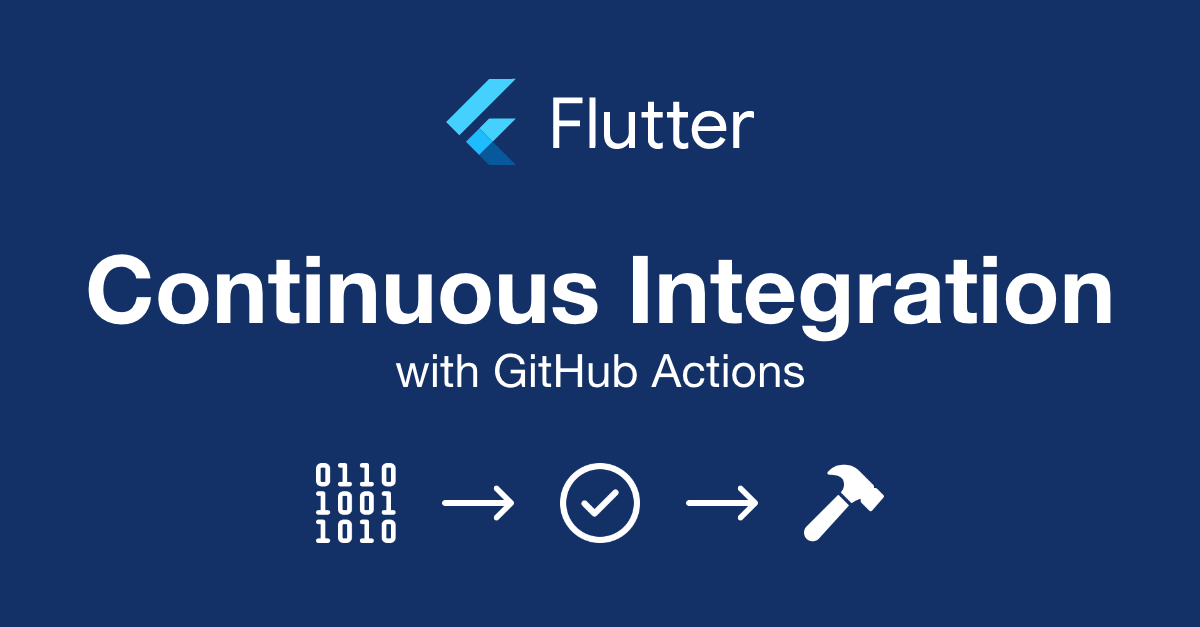Flutter CI con le GitHub Actions
• 7 • 1448
Table of contents
La Continuous Integration (CI) è una pratica essenziale nello sviluppo software moderno, che consente di automatizzare il processo di integrazione del codice e di eseguire test automatici per garantire la stabilità del progetto.
In questo articolo, ti guiderò passo passo nell’integrazione dei test all’interno di un progetto Flutter utilizzando le GitHub Actions.
Creeremo un workflow che:
- controllerà che la versione del progetto Flutter sia effettivamente aumentata
- eseguirà i test
- creerà la build per Android e per iOS per verificare che tutto funzioni correttamente.
Preparazione del progetto Flutter
⚠️ Assicurati di avere Flutter installato nel tuo sistema e che il tuo ambiente di sviluppo sia correttamente configurato.
Puoi verificare l’installazione di Flutter eseguendo il comando:
flutter doctor
Se il comando restituisce avvisi o errori, segui le istruzioni fornite per risolverli.
Inizia un nuovo progetto Flutter eseguendo il comando
flutter create nome_progetto
nella tua riga di comando, sostituendo nome_progetto con il nome che desideri assegnare al tuo progetto.
Aggiunta di un test di esempio
Per integrare i test nel tuo progetto Flutter, iniziamo con un esempio semplice. All’interno della cartella test del tuo progetto, crea un nuovo file chiamato example_test.dart. Questo file conterrà un test di esempio.
import 'package:flutter_test/flutter_test.dart';
void main() {
test('Example test', () {
// Inserisci qui il codice del tuo test
expect(2 + 2, 4); // Esempio di asserzione
});
}
Nell’esempio sopra, abbiamo creato una funzione main() che conterrà il nostro test. All’interno della funzione main(), abbiamo definito un test utilizzando la funzione test() fornita dalla libreria flutter_test. Il primo argomento della funzione test() è una descrizione del test, mentre il secondo argomento è una funzione anonima che contiene il codice del test stesso.
All’interno del test di esempio, abbiamo utilizzato la funzione expect() per stabilire un’asserzione. L’asserzione verifica se il risultato dell’espressione 2 + 2 è uguale a 4. Se l’asserzione fallisce, il test riporterà un errore.
Questo è solo un esempio di base per mostrare come definire un test. Puoi aggiungere ulteriori test nel file example_test.dart o creare nuovi file di test per coprire diverse parti del tuo progetto Flutter.
Creazione di un repository GitHub
Accedi a GitHub e crea un nuovo repository vuoto. Puoi dare al repository un nome significativo e aggiungere una breve descrizione.
Configurazione delle GitHub Actions
Le GitHub Actions consentono di automatizzare varie attività all’interno del tuo repository. Creeremo un file di configurazione per il workflow delle Actions.
All’interno del tuo progetto Flutter, crea una nuova cartella chiamata .github nella radice del progetto. All’interno di questa cartella, crea un’altra cartella chiamata workflows.
Questa struttura di cartelle è richiesta per la corretta configurazione delle GitHub Actions.
Ora, crea un file YAML chiamato ci.yaml (il nome del file è indicativo) all’interno della cartella workflows. Questo file conterrà la configurazione per il tuo workflow di Continuous Integration.
Definizione del workflow di CI
Apri il file ci.yaml appena creato con un editor di testo o un IDE e inizia a definire il tuo workflow di CI utilizzando la sintassi YAML. Il file YAML deve avere una struttura chiave-valore.
Andiamo a inserire il contenuto del file ci.yaml:
name: Flutter CI
on:
pull_request:
branches: [ "master" ]
jobs:
version-check:
runs-on: ubuntu-latest
steps:
- name: Checkout repository
uses: actions/checkout@v3
- name: Fetch latest changes
run: git fetch origin master:master > /dev/null 2>&1
- name: Check Flutter project version
run: |
current_version=$(grep 'version:' pubspec.yaml | awk '{print $2}' | tr -d "'")
previous_version=$(git show "origin/master:pubspec.yaml" | grep 'version:' | awk '{print $2}' | tr -d "'")
IFS='.' read -r -a current_components <<< "${current_version%+*}"
IFS='.' read -r -a previous_components <<< "${previous_version%+*}"
current_build=${current_version##*+}
previous_build=${previous_version##*+}
is_major=$((current_components[0] > previous_components[0]))
is_minor=$((current_components[1] > previous_components[1]))
is_patch=$((current_components[2] > previous_components[2]))
is_build=$((current_build > previous_build))
if [ "$is_build" -eq 0 ]; then
echo "Error: Flutter project build number must be incremented."
exit 1
fi
if [ "$is_major" -eq 0 ] && [ "$is_minor" -eq 0 ] && [ "$is_patch" -eq 0 ]; then
echo "Error: Flutter project version has not been incremented."
exit 1
fi
echo "✅ Flutter version updated"
test:
needs: version-check
runs-on: ubuntu-latest
steps:
- name: Checkout repository
uses: actions/checkout@v3
- name: Setup Flutter
uses: subosito/flutter-action@v2
with:
channel: "stable"
cache: true
- name: Install dependencies
run: flutter pub get
- name: Run tests
run: flutter test
build-android:
needs: test
runs-on: ubuntu-latest
steps:
- name: Checkout repository
uses: actions/checkout@v3
- name: Setup Java
uses: actions/setup-java@v2
with:
distribution: 'zulu'
java-version: '11'
- name: Setup Flutter
uses: subosito/flutter-action@v2
with:
channel: "stable"
cache: true
- name: Install dependencies
run: flutter pub get
- name: Build APK
run: flutter build apk
- name: Build App Bundle
run: flutter build appbundle
build-ios:
needs: test
runs-on: macos-latest
steps:
- name: Checkout repository
uses: actions/checkout@v3
- name: Setup Flutter
uses: subosito/flutter-action@v2
with:
channel: "stable"
cache: true
architecture: x64
- name: Install dependencies
run: flutter pub get
- name: Build iOS
run: flutter build ios --release --no-codesign
In questo file ci.yaml, abbiamo definito quattro job distinti: version-check, test, build-android e build-ios.
Il job version-check viene eseguito su ubuntu-latest e avrà il compito di controllare che la versione e il numero di build dell’applicazione Flutter siano stati aggiornati e aumentati correttamente. Se questo job fallisce, impedisce l’esecuzione di tutti gli altri jobs.
Il job test viene eseguito su ubuntu-latest e comprende i passaggi per eseguire i test del progetto Flutter.
Il job build-android viene eseguito su ubuntu-latest e dipende dal job test, quindi aspetterà che il job test sia completato prima di iniziare. Andrà ad eseguire la build dell’app-bundle per Android.
Il job build-ios viene eseguito su macos-latest e dipende dal job test. Anche lui aspetterà che il job test sia completato prima di iniziare per eseguire la build dell’app per iOS.
Assicurati di includere questo file ci.yaml nella cartella .github/workflows del tuo repository GitHub per attivare e configurare correttamente i workflow.
Regole di protezione
Per evitare che il codice non testato venga unito al branch master, è possibile configurare delle regole di protezione. Queste regole possono essere configurate all’interno delle impostazioni del repository GitHub.
Per configurare le regole di protezione, vai su Settings > Branches > Branch protection rules e crea una nuova regola per il branch master.
Assicurati di selezionare le seguenti opzioni:
- Require a pull request before merging
- Require approvals
- Require status checks to pass before merging
- Require branches to be up to date before merging
In questo modo, ogni volta che verrà aperta una pull request, i test verranno eseguiti automaticamente e la pull request non potrà essere unita al branch master se i test falliscono.
Commit delle modifiche e apertura di una pull request
Ora che hai definito il tuo workflow di CI nel file ci.yaml, è necessario effettuare il commit delle modifiche e aprire una pull request per includere le tue modifiche nel ramo master del repository.
Esegui i seguenti passaggi per effettuare il commit e aprire una pull request:
-
Assicurati di essere nel branch corretto del tuo repository. Puoi verificare il branch attuale utilizzando il comando
git branchnella tua riga di comando. Se non sei nel branch desiderato, crea un nuovo branch utilizzando il comandogit checkout -b nome_branch, sostituendonome_branchcon il nome appropriato per il tuo branch. -
Aggiungi i file modificati al commit utilizzando il comando
git add .per includere tutti i file modificati o specifica i file specifici utilizzando il comandogit add nome_file. -
Esegui il commit delle modifiche utilizzando il comando
git commit -m "Descrizione del commit", sostituendo"Descrizione del commit"con una descrizione significativa delle modifiche apportate. -
Esegui il push del tuo branch utilizzando il comando
git push origin nome_branch, dovenome_branchè il nome del tuo branch. -
Vai al repository GitHub e apri la pagina del tuo branch. Dovresti vedere un avviso che ti consiglia di aprire una pull request per includere le tue modifiche nel ramo
master. -
Clicca sul pulsante “Compare & pull request” per aprire una nuova pull request. Assicurati di fornire una descrizione accurata dei cambiamenti apportati nella pull request.
-
Una volta aperta la pull request, il tuo workflow di CI sarà attivato automaticamente e i test verranno eseguiti. Potrai visualizzare lo stato della build all’interno della scheda “Checks” o “Actions” della tua pull request. Sarà possibile vedere se i test hanno avuto successo o se sono state rilevate problematiche.
Conclusioni
Hai appena effettuato il commit delle modifiche e aperto una pull request per includere le tue modifiche nel ramo master del repository 🥳
Il tuo workflow di CI verrà attivato automaticamente e i test verranno eseguiti per garantire che il tuo codice sia stabile.
Ora puoi visualizzare lo stato della build e le eventuali problematiche all’interno della tua pull request su GitHub.
Questo approccio ti permette di mantenere il tuo progetto Flutter stabile e affidabile, garantendo che le modifiche siano testate prima di essere integrate nel ramo principale.